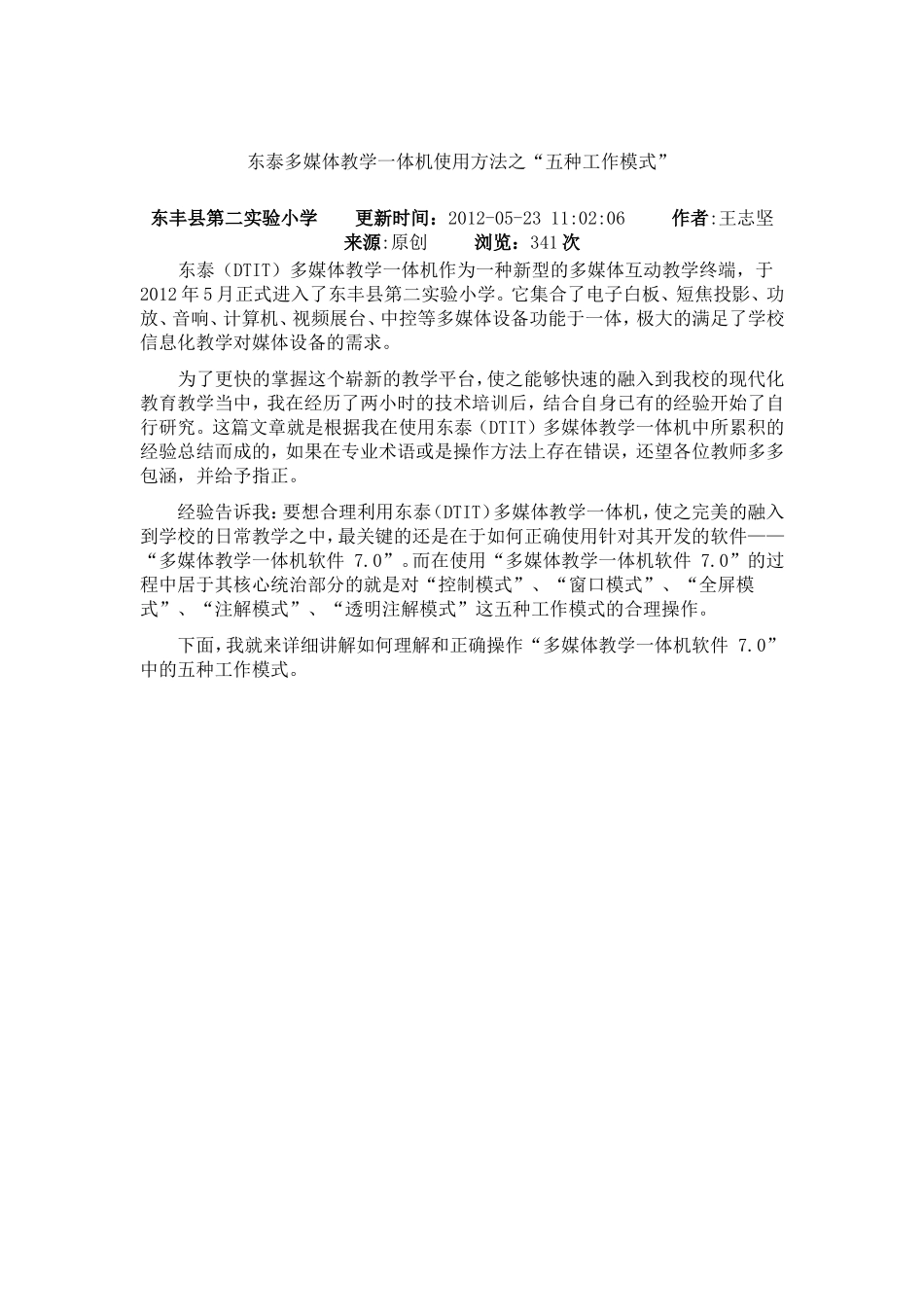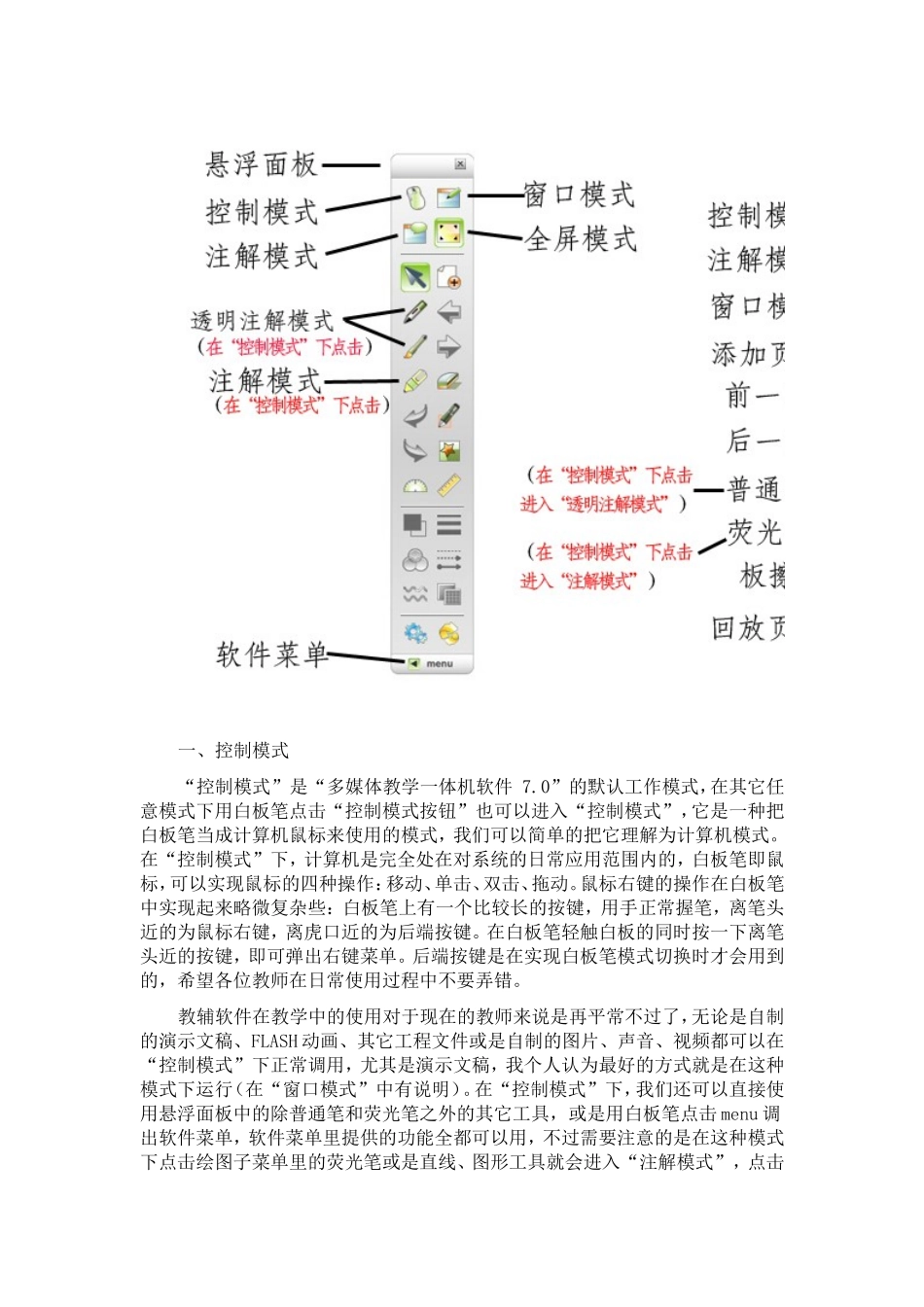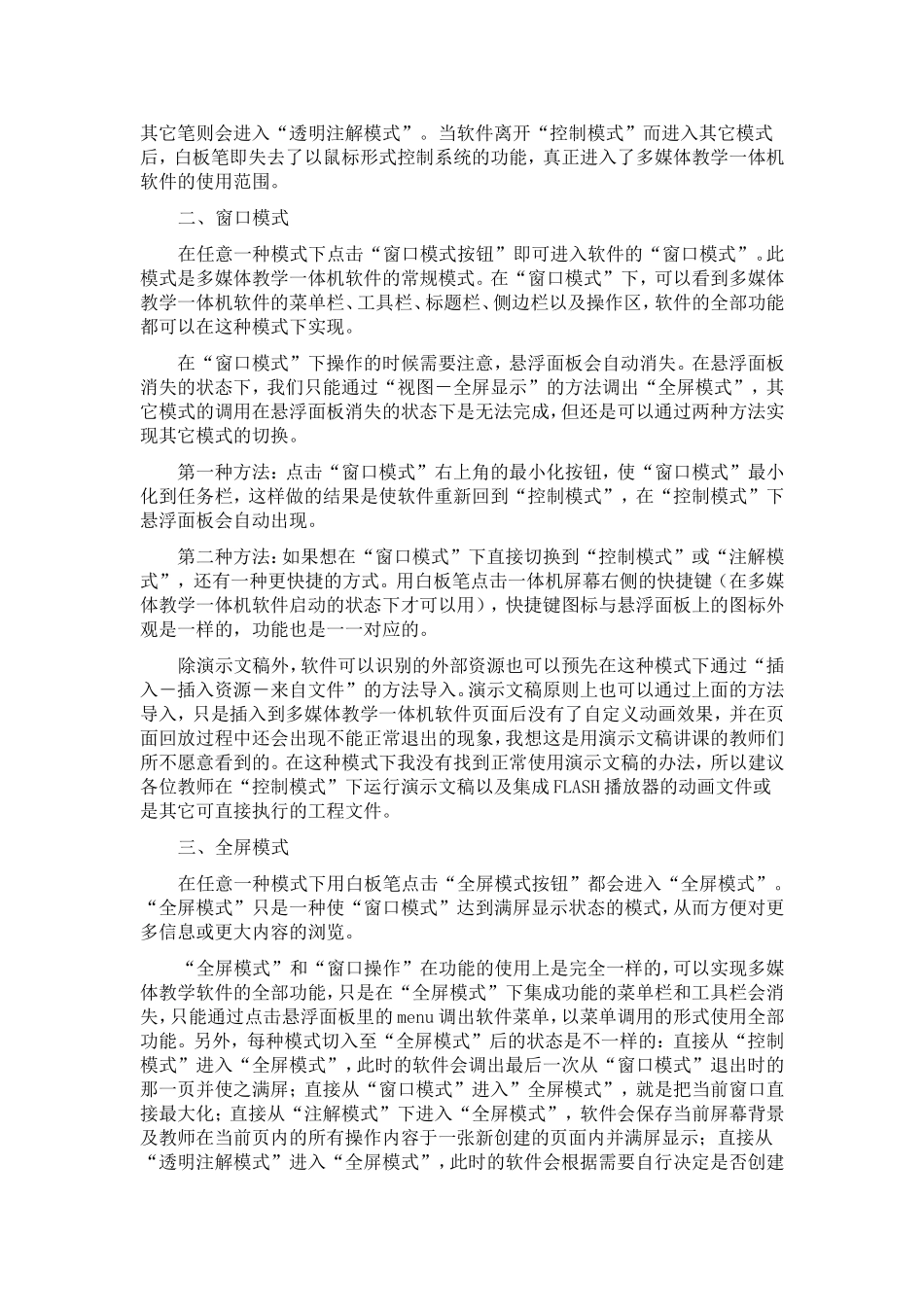东泰多媒体教学一体机使用方法之“五种工作模式”东丰县第二实验小学更新时间:2012-05-2311:02:06作者:王志坚来源:原创浏览:341次东泰(DTIT)多媒体教学一体机作为一种新型的多媒体互动教学终端,于2012年5月正式进入了东丰县第二实验小学。它集合了电子白板、短焦投影、功放、音响、计算机、视频展台、中控等多媒体设备功能于一体,极大的满足了学校信息化教学对媒体设备的需求。为了更快的掌握这个崭新的教学平台,使之能够快速的融入到我校的现代化教育教学当中,我在经历了两小时的技术培训后,结合自身已有的经验开始了自行研究。这篇文章就是根据我在使用东泰(DTIT)多媒体教学一体机中所累积的经验总结而成的,如果在专业术语或是操作方法上存在错误,还望各位教师多多包涵,并给予指正。经验告诉我:要想合理利用东泰(DTIT)多媒体教学一体机,使之完美的融入到学校的日常教学之中,最关键的还是在于如何正确使用针对其开发的软件——“多媒体教学一体机软件7.0”。而在使用“多媒体教学一体机软件7.0”的过程中居于其核心统治部分的就是对“控制模式”、“窗口模式”、“全屏模式”、“注解模式”、“透明注解模式”这五种工作模式的合理操作。下面,我就来详细讲解如何理解和正确操作“多媒体教学一体机软件7.0”中的五种工作模式。一、控制模式“控制模式”是“多媒体教学一体机软件7.0”的默认工作模式,在其它任意模式下用白板笔点击“控制模式按钮”也可以进入“控制模式”,它是一种把白板笔当成计算机鼠标来使用的模式,我们可以简单的把它理解为计算机模式。在“控制模式”下,计算机是完全处在对系统的日常应用范围内的,白板笔即鼠标,可以实现鼠标的四种操作:移动、单击、双击、拖动。鼠标右键的操作在白板笔中实现起来略微复杂些:白板笔上有一个比较长的按键,用手正常握笔,离笔头近的为鼠标右键,离虎口近的为后端按键。在白板笔轻触白板的同时按一下离笔头近的按键,即可弹出右键菜单。后端按键是在实现白板笔模式切换时才会用到的,希望各位教师在日常使用过程中不要弄错。教辅软件在教学中的使用对于现在的教师来说是再平常不过了,无论是自制的演示文稿、FLASH动画、其它工程文件或是自制的图片、声音、视频都可以在“控制模式”下正常调用,尤其是演示文稿,我个人认为最好的方式就是在这种模式下运行(在“窗口模式”中有说明)。在“控制模式”下,我们还可以直接使用悬浮面板中的除普通笔和荧光笔之外的其它工具,或是用白板笔点击menu调出软件菜单,软件菜单里提供的功能全都可以用,不过需要注意的是在这种模式下点击绘图子菜单里的荧光笔或是直线、图形工具就会进入“注解模式”,点击其它笔则会进入“透明注解模式”。当软件离开“控制模式”而进入其它模式后,白板笔即失去了以鼠标形式控制系统的功能,真正进入了多媒体教学一体机软件的使用范围。二、窗口模式在任意一种模式下点击“窗口模式按钮”即可进入软件的“窗口模式”。此模式是多媒体教学一体机软件的常规模式。在“窗口模式”下,可以看到多媒体教学一体机软件的菜单栏、工具栏、标题栏、侧边栏以及操作区,软件的全部功能都可以在这种模式下实现。在“窗口模式”下操作的时候需要注意,悬浮面板会自动消失。在悬浮面板消失的状态下,我们只能通过“视图-全屏显示”的方法调出“全屏模式”,其它模式的调用在悬浮面板消失的状态下是无法完成,但还是可以通过两种方法实现其它模式的切换。第一种方法:点击“窗口模式”右上角的最小化按钮,使“窗口模式”最小化到任务栏,这样做的结果是使软件重新回到“控制模式”,在“控制模式”下悬浮面板会自动出现。第二种方法:如果想在“窗口模式”下直接切换到“控制模式”或“注解模式”,还有一种更快捷的方式。用白板笔点击一体机屏幕右侧的快捷键(在多媒体教学一体机软件启动的状态下才可以用),快捷键图标与悬浮面板上的图标外观是一样的,功能也是一一对应的。除演示文稿外,软件可以识别的外部资源也可以预先在这种模式下通过“插入-插入资源-来自文件”的方法导入。演示文稿原则上也可以通过上面的方法导入,只是插...